Excel手绘地图不用地图绘制软件
利用EXCEL在AutoCAD中快速绘图

利用EXCEL在AutoCAD中快速绘图利用EXCEL在AutoCAD中快速绘图CAD的绘图其实是执行命令,因此当在CAD中绘制一些图时可以按照CAD的输入格式,把绘图的所有命令和绘图数据在word、记事本或EXCEL等文本编辑器中编辑好后选中复制,再到CAD中,鼠标放在命令行上按右健,出现小菜单后点击粘贴即可。
由于在工程绘图中往往涉及到很多的计算,所以本人建议采用在EXCEL中输入绘图的命令和数据比较合适。
对于一般的绘图上述这些方法可能大多数朋友都已掌握,可是对于批量的文本标注等光采用上述办法还不行,需要一些小技巧。
现本人就以绘制线路征地图(要求标上各桩号和征地宽度)为例(本例共12个桩号)说明上述的这些方法:1.分别打开CAD和EXCEL2.选择EXCEL3.从第2行开始分别在A列输入各桩号、B列输入左幅的征地宽度为“+”、C列输入右幅的征地宽度为“-”4.在D1单元格键入_line,在D2单元格键入公式=MIN(A2:A13)&","&0,在D3单元格键入公式=MAX(A2:A13)&","&05.在E2单元格键入_line6.在F1单元格键入_line,在F2单元格键入公式=A2&","&B27.在G1单元格键入_line,在G2单元格键入公式=A2&","&C28.在H2单元格键入一个空格9.选中单元格区域“E2:H2”,然后下拉复制直至第13行,删除单元格H13内的空格使其为空10.在I2单元格键入_text,在J2单元格键入j,在K2单元格键入bc,在L2单元格键入公式=A2&","&(B2/2),在M2单元格键入2.5,在N2单元格键入-90,在O2单元格键入公式=ABS(B2),设置O2单元格公式为“0.000”11.选中单元格区域“D1: D4”复制,然后转到CAD,鼠标放在命令行上按右健,出现小菜单后点击粘贴,此时绘出线路中线12.转到EXCEL选中单元格区域“F1:F14”复制,然后转到CAD,鼠标放在命令行上按右健,出现小菜单后点击粘贴,此时绘出左幅征地界13.转到EXCEL选中单元格区域“G1:G14”复制,然后转到CAD,鼠标放在命令行上按右健,出现小菜单后点击粘贴,此时绘出右幅征地界14.转到EXCEL选中单元格区域“E2:H13”复制,然后转到CAD,鼠标放在命令行上按右健,出现小菜单后点击粘贴,此时绘出征地宽度线15.转到EXCEL选中单元格区域“I2:O3”(注:两行七列,后一行为空白数据),下拉复制直至第13行16.选中单元格区域“I2:O13”复制,然后转到CAD,鼠标放在命令行上按右健,出现小菜单后点击粘贴,此时标注出第奇数个的左幅征地宽度17.转到EXCEL,删除单元格区域“I4:O12”,然后选中单元格区域“I2:O2”下拉复制一行18.选中单元格区域“I3:O4”(注:两行七列,后一行为空白数据),下拉复制直至第14行19.选中单元格区域“I3:O14”复制,然后转到CAD,鼠标放在命令行上按右健,出现小菜单后点击粘贴,此时标注出第偶数个的左幅征地宽度20.转到EXCEL,删除单元格区域“I3:O13”,然后修改单元格L2公式为=A2&","&(C2/2),修改单元格O2公式为=ABS(C2)21.选中单元格区域“I2:O3”(注:两行七列,后一行为空白数据),下拉复制直至第13行22.选中单元格区域“I2:O13”复制,然后转到CAD,鼠标放在命令行上按右健,出现小菜单后点击粘贴,此时标注出第奇数个的右幅征地宽度23.转到EXCEL,删除单元格区域“I4:O12”,然后选中单元格区域“I2:O2”下拉复制一行24.选中单元格区域“I3:O4”(注:两行七列,后一行为空白数据),下拉复制直至第14行25.选中单元格区域“I3:O14”复制,然后转到CAD,鼠标放在命令行上按右健,出现小菜单后点击粘贴,此时标注出第偶数个的右幅征地宽度26.转到EXCEL,删除单元格区域“I3:O13”,然后修改单元格K2内容为tc,修改单元格L2公式为=A2&","&0,修改单元格O2公式为=A2,重新设置O2单元格公式为“K0+000”27.选中单元格区域“I2:O3”(注:两行七列,后一行为空白数据),下拉复制直至第13行28.选中单元格区域“I2:O13”复制,然后转到CAD,鼠标放在命令行上按右健,出现小菜单后点击粘贴,此时标注出第奇数个的桩号29.转到EXCEL,删除单元格区域“I4:O12”,然后选中单元格区域“I2:O2”下拉复制一行30.选中单元格区域“I3:O4”(注:两行七列,后一行为空白数据),下拉复制直至第14行31.选中单元格区域“I3:O14”复制,然后转到CAD,鼠标放在命令行上按右健,出现小菜单后点击粘贴,此时标注出第偶数个的右幅征地宽度执行完上述即可完成征地图的绘制EXCEL表格设置具体下载附件。
快速绘制地形图
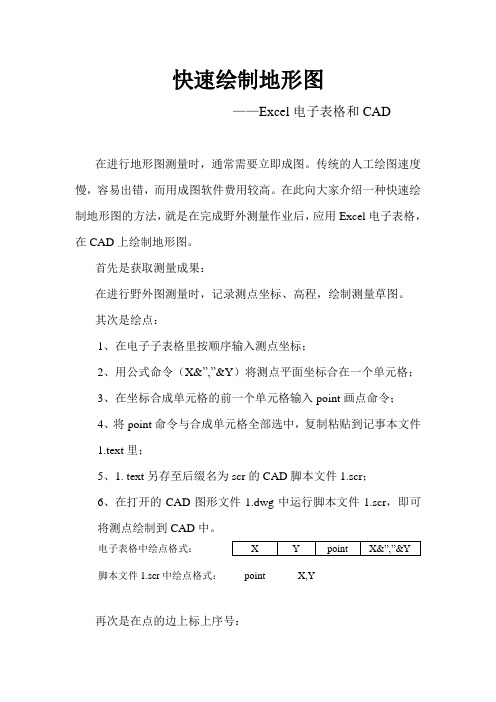
快速绘制地形图——Excel电子表格和CAD在进行地形图测量时,通常需要立即成图。
传统的人工绘图速度慢,容易出错,而用成图软件费用较高。
在此向大家介绍一种快速绘制地形图的方法,就是在完成野外测量作业后,应用Excel电子表格,在CAD上绘制地形图。
首先是获取测量成果:在进行野外图测量时,记录测点坐标、高程,绘制测量草图。
其次是绘点:1、在电子子表格里按顺序输入测点坐标;2、用公式命令(X&”,”&Y)将测点平面坐标合在一个单元格;3、在坐标合成单元格的前一个单元格输入point画点命令;4、将point命令与合成单元格全部选中,复制粘贴到记事本文件1.text里;5、1. text另存至后缀名为scr的CAD脚本文件1.scr;6、在打开的CAD图形文件1.dwg中运行脚本文件1.scr,即可将测点绘制到CAD中。
电子表格中绘点格式:脚本文件1.scr中绘点格式:point X,Y再次是在点的边上标上序号:1、在电子表格中将point命令改为text命令,再在坐标合成单元格后面的三个单元格内分别输入字高、字体旋转角度、测点序号;2、将以上命令和文字全部选中,复制到记事本文件2.text里;3、将2.text另存为2.scr;4、在图形文件1.dwg中运行脚本文件2.scr,点的边上就显示出序号。
电子表格中标序号格式:脚本文件2.scr中标序号格式:text X,Y 字高旋转角度序号接着是绘图:在图形文件中,对照测量草图,用多异线按顺序将测点连接,地形大致就绘制出来了。
然后是标高程:按照标序号的步骤,将测点序号改为测点高程,就能将高程标注在点的边上。
电子表格中标高程格式:脚本文件3.scr中标高程格式:text X,Y 字高旋转角度高程最后是地形图完善:对照测量草图,绘制地物,修整线形,加上图示和说明,地形图就绘制完成。
运用这种方法绘制地形图,尤其是小比例尺地形图,非常简捷实用。
ExcelExcel地图插件制作行政区图表

ExcelExcel地图插件制作⾏政区图表1. <span style="background-color: rgb(255, 255, 255);"> </span>
复制代码
⼀、使⽤⼯具
1、Excel地图插件,下载地址官⽹:/Index.html#produce ; QQ交流群:【170314333】
2、Excel2010以上版本
⼆、安装插件后,Excel多出名为“地图”菜单
三、选择开始菜单\⾏政区图表,制作表格,具体步骤为:
(1)打开模板;
(2)选择【执⾏/停⽌】;
(3)在⾏政区选择窗体中选择⽬标⾏政区,并单击确定;其中,设置颜⾊可直接设置单元格背景⾊。
四、使⽤图表向导,⽣成⾏政区图表
(1)选择开始菜单\图表向导
(2)使⽤向导设置
(3)输出地图图表
并可保存成本地⽂件,⽅便⽇后打开重复浏览;也可以⽣成分享⼆维码,通过⼿机扫码分享给其他⼈。
excel轻松制图——雷达图,甘特图,时序图,流程图

流程图 GO
将所要了解的项目之必 要作业内容利用规定的 图形表现出来。
甘特图 GO
通过步骤和时间的对应 关系形象地表示出特定 项目的活动顺序与进度 状况。
excel轻松制图——雷达图,甘特图,时 序图,流程图
返回首页
雷达图
导航视窗
1.将数据输入到Excel中
2.在“插入”选项中选取“图表”
3.点选“雷达图”并选择“图表类型”,点 “下 一步”
返回首页
导航视窗
点击这里开始演示
甘特图
1.列出项目的已知条件 项目名称:品质改善活动 成员:A君、B君、C君、D君…… 活动时间:WK901至WK927
2.将项目进行拆分成几个步骤,并列出各步骤完 成所需时间
3.绘制表格,纵向表示步骤和负责人;横向表示 时间。
excel轻松制图——雷达图,甘特图,时 序图,流程图
返回首页
注意事项
1. 进行评价的各项目间应为同样的事物 2. 若使用雷达图对几个项目进行比较时,需加以区分
3. 使用雷达图时需注意项目框选的范围。如:在评价学生能力的时候将 “综合素质”与“德、智、体”平行比较(参见错误范例1)
错 误 范 例
1
excel轻松制图——雷达图,甘特图,时 序图,流程图
4.在数据产生区域中框选输入的内容,点“完成”
点击这里开始演示
5.在图表中的空白区域点右键,在菜单中选择 “图表选项”
6.选择“标题” “图表标题”输入圈组改善前后效果对比
使用时机: 1.观察单一项目各评价特性间的均衡
性
7.双击图表中的黑色网络线,在“刻度”中调整 “最小值”:40;“最大值”:100。点“确定”
4.在图表外标注出 项目名称:品质改善活动 计划线与实施线的表示方法
Excel表格中实现绘制地图图标的操作方法
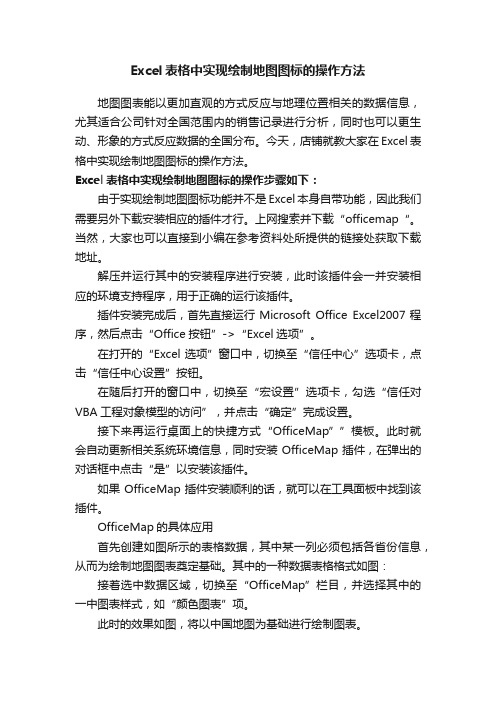
Excel表格中实现绘制地图图标的操作方法地图图表能以更加直观的方式反应与地理位置相关的数据信息,尤其适合公司针对全国范围内的销售记录进行分析,同时也可以更生动、形象的方式反应数据的全国分布。
今天,店铺就教大家在Excel表格中实现绘制地图图标的操作方法。
Excel表格中实现绘制地图图标的操作步骤如下:由于实现绘制地图图标功能并不是Excel本身自带功能,因此我们需要另外下载安装相应的插件才行。
上网搜索并下载“officemap“。
当然,大家也可以直接到小编在参考资料处所提供的链接处获取下载地址。
解压并运行其中的安装程序进行安装,此时该插件会一并安装相应的环境支持程序,用于正确的运行该插件。
插件安装完成后,首先直接运行Microsoft Office Excel2007程序,然后点击“Office按钮”->“Excel选项”。
在打开的“Excel选项”窗口中,切换至“信任中心”选项卡,点击“信任中心设置”按钮。
在随后打开的窗口中,切换至“宏设置”选项卡,勾选“信任对VBA工程对象模型的访问”,并点击“确定”完成设置。
接下来再运行桌面上的快捷方式“OfficeMap””模板。
此时就会自动更新相关系统环境信息,同时安装OfficeMap插件,在弹出的对话框中点击“是”以安装该插件。
如果OfficeMap插件安装顺利的话,就可以在工具面板中找到该插件。
OfficeMap的具体应用首先创建如图所示的表格数据,其中某一列必须包括各省份信息,从而为绘制地图图表奠定基础。
其中的一种数据表格格式如图:接着选中数据区域,切换至“OfficeMap”栏目,并选择其中的一中图表样式,如“颜色图表”项。
此时的效果如图,将以中国地图为基础进行绘制图表。
当然,还有其它图表样式可供选择,大家可以根据实际情况来选择。
如果想要删除当前图表,只需要右击图表,从弹出的右键菜单中选择“删除”项即可。
Excel表格中实现绘制地图图标的操作。
案例篇之excel数据地图

数据可视化篇之excel地图第一步:下载安装Power Map Preview for Excel2013下载完后可在工具栏的【插入】选项卡中找到Power Map。
第二步:准备数据。
这里我准备了一组省市的销售额和利润数据,希望能够在地图上显示各个省的销售额分布,以及每个城市的销售/利润情况。
选择数据,启动Power Map并新建演示。
第三步:绘图基于以上的目的,在这里我要建立两个图层,一个用于展示各省的销售额分布,另一个用于每个城市的销售/利润对比。
图层一:省销售额区域选择省,地理和地图级别选择省选择区域可视化的图表,数据展示销售额。
设置中可以修改颜色和色阶区域选择城市,地理和地图级别选择城市选择簇状柱形图的图表,数据展示销售额和利润。
第四步:播放展示效果这样,一个简单的数据地图就做出来了!快捷键1、快速求和——“Alt”+“=”Excel的函数功能非常强悍,求和应该是最常用到的函数之一了。
只需要连续按下快捷键“alt”和“=”就可以求出一列数字的和。
2、快速选定不连续的单元格按下组合键“Shift+F8”,激活“添加选定”模式,此时工作表下方的状态栏中会显示出“添加到所选内容”字样,以后分别单击不连续的单元格或单元格区域即可选定,而不必按住Ctrl键不放。
3、改变数字格式Excel的快捷键并不是杂乱无章的,而是遵循了一定的逻辑。
比如你想快速改变数字的格式,比如就能立刻把数字加上美元符号,因为符号$和数字4共用了同一个键。
同理,“Ctrl+shift+5”能迅速把数字改成百分比(%)的形式。
4、一键展现所有公式当你试图检查数据里有没有错误时,能够一键让数字背后的公式显示出来。
5、双击实现快速应用函数同一个函数就不用一个一个敲啦。
当你设置好了第一行单元格的函数,只需要把光标移动到单元格的右下角,等到它变成一个小加号时,双击,公式就会被应用到这一列剩下的所有单元格里。
6、快速增加或删除一列当你想快速插入一列时,键入Ctrl+Shift+‘='(Shift+‘='其实就是+号啦)就能在你所选中那列的左边插入一列,而Ctrl+‘-‘(减号)就能删除你所选中的一列。
如何在Excel中创建地图图表
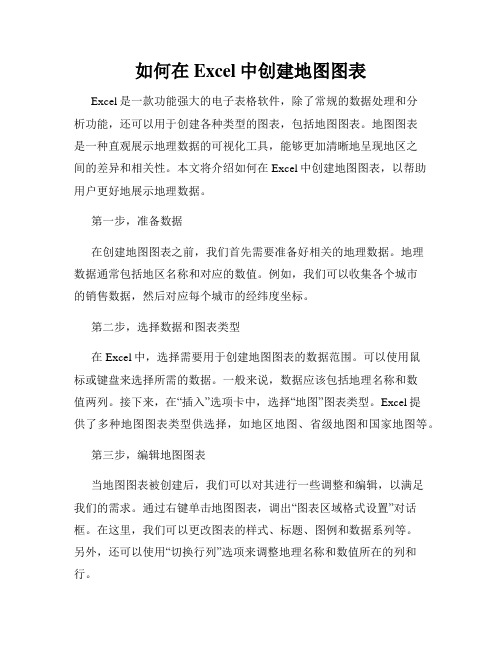
如何在Excel中创建地图图表Excel是一款功能强大的电子表格软件,除了常规的数据处理和分析功能,还可以用于创建各种类型的图表,包括地图图表。
地图图表是一种直观展示地理数据的可视化工具,能够更加清晰地呈现地区之间的差异和相关性。
本文将介绍如何在Excel中创建地图图表,以帮助用户更好地展示地理数据。
第一步,准备数据在创建地图图表之前,我们首先需要准备好相关的地理数据。
地理数据通常包括地区名称和对应的数值。
例如,我们可以收集各个城市的销售数据,然后对应每个城市的经纬度坐标。
第二步,选择数据和图表类型在Excel中,选择需要用于创建地图图表的数据范围。
可以使用鼠标或键盘来选择所需的数据。
一般来说,数据应该包括地理名称和数值两列。
接下来,在“插入”选项卡中,选择“地图”图表类型。
Excel提供了多种地图图表类型供选择,如地区地图、省级地图和国家地图等。
第三步,编辑地图图表当地图图表被创建后,我们可以对其进行一些调整和编辑,以满足我们的需求。
通过右键单击地图图表,调出“图表区域格式设置”对话框。
在这里,我们可以更改图表的样式、标题、图例和数据系列等。
另外,还可以使用“切换行列”选项来调整地理名称和数值所在的列和行。
第四步,添加数据标签和数据可视化为了让地图图表更加直观和易于理解,我们可以添加数据标签和数据可视化。
在图表区域中,右键单击某个数据系列,选择“添加数据标签”选项。
数据标签可以在每个数据点上显示具体的数值。
此外,我们还可以使用不同的颜色映射方案来呈现不同数值范围的地理数据。
第五步,导出和共享地图图表当地图图表编辑完成后,我们可以将其导出为图片或PDF格式,以便在其他文档或演示中使用。
点击“文件”选项卡,选择“导出”或“另存为”命令,选择适合的文件格式进行保存。
另外,还可以将地图图表直接复制粘贴到其他应用程序中,如Word、PowerPoint等。
总结通过本文的介绍,我们学习了如何在Excel中创建地图图表。
excel怎么变数据地图只要三步

Excel变数据地图只需三步
我打算做全国各省的数据分析,用地图分析更直观一些,但是我不知道该怎么做?
——好了,接下来我们就开始三步解决上面的问题(上传数据——选择应用——生成地图),以下就详细介绍操作步骤。
第一步:登入地图汇首页:/(注:无需下载,在线绘制地图便可)
点选”本地上传”,选择数据并上传,excel数据格式如下图,数据上传成功后,编辑简单的地图信息,选择立即制图即可。
第二步:选择需要的地图应用,在这里本人选择了等级符号地图模板。
第三步:根据自己的喜欢,对地图做些简单的设置,保存完成了地图的制作。
- 1、下载文档前请自行甄别文档内容的完整性,平台不提供额外的编辑、内容补充、找答案等附加服务。
- 2、"仅部分预览"的文档,不可在线预览部分如存在完整性等问题,可反馈申请退款(可完整预览的文档不适用该条件!)。
- 3、如文档侵犯您的权益,请联系客服反馈,我们会尽快为您处理(人工客服工作时间:9:00-18:30)。
E x c e l手绘地图不用地
图绘制软件
公司标准化编码 [QQX96QT-XQQB89Q8-NQQJ6Q8-MQM9N]
Excel手绘地图(不用地图绘制软件)
1.首先利用百度,搜寻一份广东省的地图(后续大家可以根据自己需要制
作省份地图,甚至全国地图),或者你可以直接在百度地图上截图下来用。
这里我顺利找到一个,我就基于这个图来描绘。
2. 2
新建一个excel文件,插入我们下载好的地图图片。
那我们后续将以插入的地图作为“底板”,开始手绘。
3. 3
如果地图比较小,也没关系,我们可以通过同时按住ctrl+鼠标中轮滚动方式(或者直接点击放大工具)使得excel显示比率加大,但要注意图片中的地图要整版显示在你的excel当中,不然后续没法描绘。
4. 4
在excel菜单中选择“插入”--“形状” --选择“自由曲线”(这里可能不能版本的excel有所不同,不过应该很容易找的,大家试一下就知道),点击之后就是自由曲线的工作时间了。
因为每一次必须闭合后才能停,所以你必须准备好一笔实现,过程中如果搞错了,就必须得重新来了。
务必小心。
5. 5
一旦开始就没法停止,你看我围绕着广东地图周边划线,一直画一直画,可能比较累,坚持一下,最后可以看到最终闭合那一刻,广东地图显露出来啦。
6. 6
这个时候我们就可以将画好以后的图形脱离“图床”啦,原来用来做磨具的地图就可以删除了,我们可以更改画好的这个地图的大小、颜色等等。
7.7
当然我这里是一整个画出广东省全部地图,如果要细化到广东省每一个地市,那么你记得每一个地市是一笔勾画完成,最后合并成的图形就是
这样的。
这样的工程量比较大,大家要有足够的耐心。
方法就这样了,自己也可以找自己所在省份的地图来试验一下吧。
END
注意事项
勾画过程是一笔成画,所以记得不要手震动颤抖,不然就要重新来了
要画地市的需要比较耐心,不过一旦画好了,以后的excel和ppt都能用,一劳永逸。
